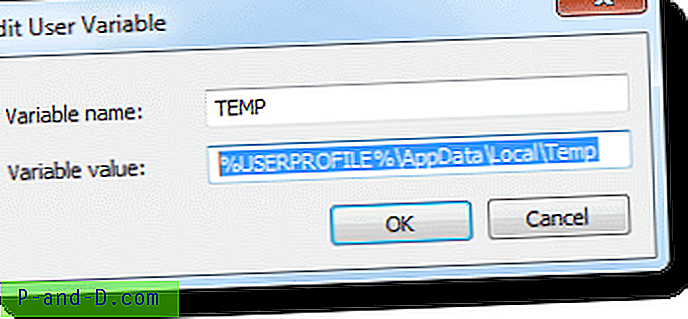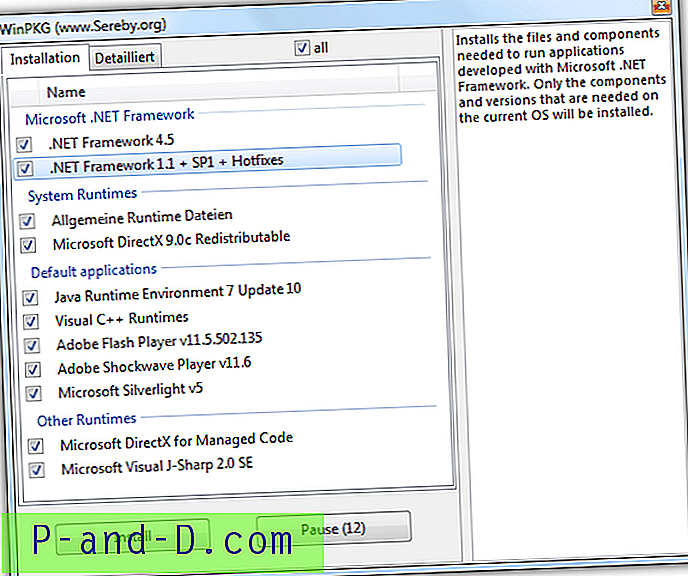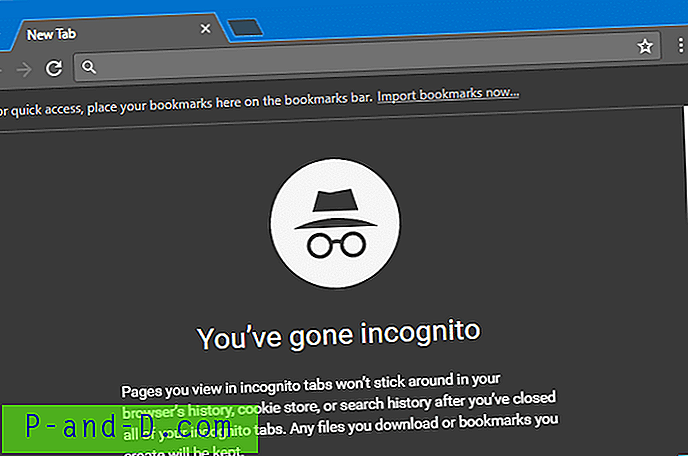Podczas próby utworzenia folderu skompresowanego (skompresowanego) w systemie Windows pojawia się błąd „Nie można ukończyć operacji. Odmowa dostępu ”może wystąpić i plik zip nie zostanie utworzony.
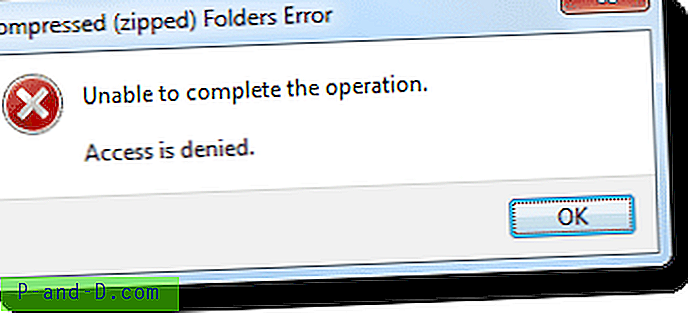
Błąd odmowy dostępu do folderu skompresowanego (spakowanego) występuje, jeśli zmienna użytkownika %TEMP% nie jest poprawnie ustawiona lub użytkownik nie ma dostępu do zapisu w swoim folderze %TEMP% .
[Poprawka] Skompresowany (skompresowany) błąd odmowy dostępu do folderu
Krok 1: Napraw zmienną środowiskową TEMP
Aby naprawić błąd odmowy dostępu do folderu skompresowanego (spakowanego), napraw %TEMP% wykonując następujące kroki:
- Kliknij prawym przyciskiem myszy Komputer, kliknij Właściwości
- Kliknij Zaawansowane ustawienia systemu (alternatywnie możesz uruchomić tę stronę bezpośrednio, uruchamiając
systempropertiesadvanced.exe) - Kliknij Zmienne środowiskowe
- W Zmienne użytkownika dla wybierz TEMP i kliknij Edytuj… (W przypadku braku zmiennej
TEMP, musisz ją utworzyć, klikając przycisk Nowy…). - Sprawdź, czy wartość zmiennej jest ustawiona jako:
% USERPROFILE% \ AppData \ Local \ Temp
- Kliknij OK.
- Wyloguj się i zaloguj ponownie do swojego konta użytkownika.
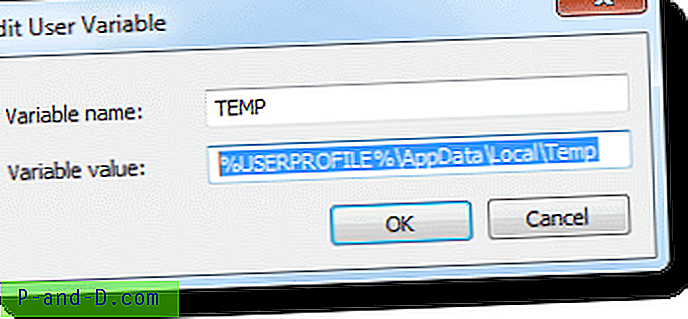
Jeśli wartości zmiennych są poprawnie ustawione, a problem nadal występuje, sprawdź, czy konto użytkownika ma uprawnienia Pełna kontrola do folderu TEMP użytkownika.
Krok 2: Weryfikacja i naprawa uprawnień do folderu% TEMP%
Jeśli krok 1 nie pomoże lub zmienna %TEMP% jest nienaruszona, następnym krokiem jest sprawdzenie i, jeśli to konieczne, popraw uprawnienia NTFS do folderu %TEMP% . Wykonaj następujące kroki:
Sprawdź uprawnienia do folderu TEMP
Kliknij Start, wpisz % TEMP% i naciśnij {ENTER}. Spowoduje to otwarcie folderu TEMP twojego konta użytkownika. Spróbuj utworzyć plik testowy w tym folderze i usuń go. Jeśli nie możesz utworzyć pliku testowego w tym folderze z powodu niewystarczającego dostępu, przejęcie własności i przypisanie do folderu uprawnień Pełna kontrola powinno rozwiązać problem. Wykonaj następujące kroki:
Napraw uprawnienia do folderu TEMP
- Otwórz wiersz polecenia z podwyższonym poziomem uprawnień lub z polecenia administratora.
- Wpisz następujące polecenie i naciśnij {ENTER}
takeown / f% TEMP% / r / dy
- Następnie wpisz kolejno te polecenia i naciśnij {ENTER} po każdym poleceniu:
icacls% TEMP% / grant SYSTEM: F / T icacls% TEMP% / grant {nazwa użytkownika}: F / T - Zastąp
{username}rzeczywistą nazwą konta użytkownika, na przykład:icacls% TEMP% / grant John: F / T
… Gdzie John jest nazwą użytkownika.
Więcej informacji na temat przejmowania własności i przypisywania uprawnień znajduje się w naszym wcześniejszym artykule Jak przejąć na własność plik lub folder za pomocą wiersza polecenia w systemie Windows.
Otóż to! Naprawiono teraz %TEMP% użytkownika %TEMP% i uprawnienia do folderu TEMP . To powinno rozwiązać problem odmowy dostępu do folderu skompresowanego (spakowanego).